advertisement
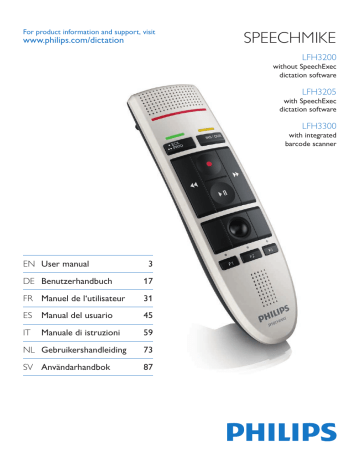
For product information and support, visit
www.philips.com/dictation
SPEECHMIKE
LFH3200 without SpeechExec dictation software
LFH3205 with SpeechExec dictation software
LFH3300 with integrated
barcode scanner
EN
User manual
DE
Benutzerhandbuch
3
17
FR
Manuel de l‘utilisateur 31
ES
Manual del usuario 45
IT
Manuale di istruzioni 59
NL
Gebruikershandleiding 73
SV
Användarhandbok 87
Gebruikershandleiding
6
7
1
2
2.1
2.2
3
3.1
Belangrijk
Uw SpeechMike Air
Wat zit er in de doos?
Overzicht
Aan de slag
De software installeren
4
4.1
4.2
Uw SpeechMike gebruiken
Een opname creëren
Gebruik de barcodescanner
(LFH3300)
5
5.1
Meer halen uit uw SpeechMike 80
De SpeechMike aanpassen
5.1.1 Toetsen en instellingen van de
80
SpeechMike aanpassen 80
5.1.2 Toepassingssnelkoppelingen gebruiken 81
5.1.3
5.2
De firmware bijwerken
Configureer de barcodescanner
83
(LFH3300) 83
79
79
79
Technische gegevens
Veelgestelde vragen
74
76
76
77
78
78
84
85
Gebruikershandleiding
73
1 Belangrijk
Philips behoudt zich te allen tijde het recht voor producten te wijzigen zonder verplicht te zijn eerdere leveringen overeenkomstig aan te passen.
schadelijk beschouwd wanneer ze gebruikt worden waarvoor ze bedoeld zijn. Volgende verklaring is vereist om te voldoen aan de US en internationale reglementeringen:
Het materiaal in dit handboek wordt geacht afdoende te zijn voor het bedoelde gebruik van het systeem. Als het product of de individuele modules of procedures daarvan voor andere dan de hier aangegeven doeleinden worden gebruikt, moet bevestiging van hun geldigheid en geschiktheid worden verkregen.
A Waarschuwing
Probeer het toestel niet te openen. Laat alleen geautoriseerde service technici toe het toestel te herstellen. Het gebruik van toetsen, instellingen of handelingen anders dan hierin beschreven, kunnen leiden tot schadelijke blootstelling aan laserlicht.
Veiligheid
• Houd het product uit de regen en vermijd contact met water om kortsluiting te
• voorkomen.
Stel het product niet bloot aan te veel warmte bijvoorbeeld door verwarmingsapparatuur of door direct zonlicht.
•
•
Zorg ervoor dat de kabels niet beschadigd raken, met name niet bij de stekkers en daar waar ze uit het product komen.
Maak back-ups van uw bestanden.
Philips is niet verantwoordelijk voor enig gegevensverlies.
SpeechMike Barcode
B Klasse 1 laser product
Dit product voldoet aan de eisen van:
•
•
•
21CFR1040.10 en 1040.11 behalve voor afwijkingen conform Laser Notice No. 50, van
26 juli 2001.
EN60825-1:1994 + A1:2002 + A2:2001
IEC60825-1:1993 + A1:1997 + A2:2001
De laser classificatie is aangeduid naast het scannervenster op het product.
Klasse 1 Laser toestellen worden niet als
Kleine kinderen
Uw apparaat en zijn verbeteringen kunnen kleine delen bevatten. Houd deze buiten het bereik van kinderen.
EMF-regels naleven
Royal Philips Electronics N.V. fabriceert en verkoopt vele, op consumenten gerichte, producten zoals elektronische apparaten, die in het algemeen in staat zijn om elektromagnetische signalen uit te zenden en te ontvangen. Een van de voornaamste zakelijke principes van Philips is om alle noodzakelijke gezondheids- en veiligheidsmaatregelen voor onze producten te nemen, om aan alle van toepassing zijnde wettelijke voorwaarden te voldoen en binnen de EMF-normen die tijdens de fabricage van de producten van toepassing zijn, te blijven. Philips is zeer gemotiveerd om marktproducten die geen nadelige effecten op de gezondheid hebben, te ontwikkelen en te fabriceren. Philips bevestigt dat als zijn producten op de juiste wijze, voor hun bedoelde toepassing, worden gebruikt, deze veilig kunnen worden gebruikt volgens de huidige, uit wetenschappelijk onderzoek afkomstige, beschikbare resultaten. Philips speelt een actieve rol in het ontwikkelen van internationale
EMF- en veiligheidsnormen, waarmee Philips
74
Gebruikershandleiding
de gelegenheid krijgt om in te springen op verdere standaardiseringsontwikkelingen om zijn producten snel te kunnen integreren.
Reiniging en desinfectie
• Koppel het apparaat los van de computer
• voordat u het reinigt.
Gebruik een zachte doek om het product te reinigen. De doek kunt u eventueel vochtig maken met een zeer kleine hoeveelheid water
•
•
• of verdunde zachte zeep.
Voor het reinigen van het apparaat kunnen producten worden gebruikt voor desinfectie van oppervlakken in klinische omgevingen en apparatuur voor patiëntenzorg, zoals doekjes voor het desinfecteren van oppervlakken.
Gebruik geen agressieve chemicaliën of schoonmaakmiddelen.
Wrijf niet met hard materiaal over het oppervlak; hierdoor kan het oppervlak permanent beschadigd raken.
Uw oude product weggooien
• Uw product is ontworpen voor en vervaardigd met hoogwaardige materialen en
• componenten die kunnen worden gerecycled en hergebruikt.
Het symbool van een verrijdbare vuilnisbak met een kruis erdoor heen
•
• geeft aan dat het product valt onder de Europese richtlijn 2002/96/EC.
Stel u op de hoogte van uw plaatselijke, gescheiden ophaalsysteem voor elektrische en elektronische producten.
Houd u aan uw plaatselijke regels en gooi oude producten niet weg met het gewone huisvuil. Gooit u uw oude producten op
• de juiste manier weg, dan voorkomt dit negatieve gevolgen voor het milieu en de volksgezondheid.
Batterijen (ook ingebouwde, oplaadbare batterijen) bevatten substanties die het milieu kunnen verontreinigen. Alle batterijen moeten worden weggegooid bij een officieel verzamelpunt.
Gebruikershandleiding
75
2 Uw SpeechMike Air
Hartelijk gelukgewenst met uw aankoop en welkom bij Philips!
Bezoek onze website voor ondersteuningsinformatie zoals gebruikershandleidingen, softwaredownloads en garantiegegevens om uw voordeel te kunnen doen met de ondersteuning die Philips biedt: www.philips.com/dictation .
2.1 Wat zit er in de doos?
Dicteermicrofoon
USB-kabel
CD-ROM met de software en de handleiding
EN
Quick start guide
DE
Kurzanleitung
FR
Guide de démarrage rapide
ES
Guía de inicio rápido
IT
Guida rapida di introduzione
NL
Snelle startgids
SV Snabbstartsguide
SPEECHMIKE
LFH3200 without SpeechExec dictation software
LFH3205 with SpeechExec dictation software
LFH3300 with integrated
bar-code scanner
Beknopte handleiding
76
Gebruikershandleiding
2.2 Overzicht
1
Microfoon
2
Controlelampje Opnemen
3 • EOL toets (einde brief),
•• PRIO prioriteitstoets
4 INS/OVR Invoeg-/overschrijftoets
5 d Opnametoets
6 c Terugspoeltoets
7 b Toets Snel vooruitspoelen
8 e Toets Afspelen/Pauzeren
9
Linkermuisknop
10
Rechtermuisknop
11
Trackball, linkermuisknop
12 F1, F2, F3 Programmeerbare functietoetsen
13
Luidspreker
14
USB-kabel
15
Barcodescanner (LFH3300)
16
Linkermuisknop (LFH3200)
Scanknop (LFH3300)
Gebruikershandleiding
15
16
1
2
7
8
5
6
3
4
9
10
11
12
13
14
77
3 Aan de slag
3.1 De software installeren
Om met de SpeechMike dictaten op te nemen en af te spelen, moet er op de computer dicteersoftware, zoals Philips SpeechExec , worden geïnstalleerd. Wanneer dicteersoftware van derden gebruikt wordt, anders dan Philips
SpeechExec , dan moet er besturingssoftware geïnstalleerd worden voordat u de SpeechMike kunt verbinden.
C Belangrijk
Er zijn beheerdersrechten vereist om de software te installeren. Neem contact op met uw beheerder voor meer hulp.
1
2
Zet de PC aan.
Sluit de dicteermicrofoon aan op de
3 computer met behulp van de USB-kabel.
De New Hardware Found boodschap van
Windows verschijnt en de installatie gebeurt automatisch.
D Opmerking
Wanneer de boodschap niet verschijnt, kijk dan na of de USB poort beschikbaar staat in de BIOS van uw systeem. Kijk in de hardware documentatie voor details of contacteer uw hardware leverancier.
4
5
6
7
Herstart de PC wanneer Windows dit aangeeft.
Plaats de installatie CD in uw CD-ROM drive. Het instelprogramma zou automatisch moeten starten. Indien dit niet het geval is, open de CD inhoud in Windows Explorer
(Verkenner) en dubbelklik op het autorun.exe
bestand.
Klik op de Install knop.
Volg de instructies van het instelprogramma op het scherm.
78
Gebruikershandleiding
4 Uw SpeechMike gebruiken
In dit hoofdstuk wordt beschreven hoe de SpeechMike met de Philips SpeechExec dicteersoftware moet worden gebruikt. Als de SpeechMike met derdensoftware, anders dan Philips SpeechExec , wordt gebruikt, kunnen sommige functies niet aanwezig zijn of anders werken. Voor gedetailleerde informatie raadpleegt u de met de software meegeleverde documentatie.
D
Voor de beste resultaten, spreekt u duidelijk en houdt u de microfoon op een afstand van ongeveer 10 tot 15 centimeter van uw mond.
4.2
Opmerking
Gebruik de barcodescanner
(LFH3300)
4.1 Een opname creëren
1
2
3
4
5
6
7
8
De dicteermicrofoon moet met behulp van de USB-kabel zijn aangesloten op de computer.
Start de SpeechExec-dicteersoftware.
Druk op de toets d OPNEMEN om een nieuwe opname te creëren en naar de stand
Opname stand-by te gaan.
• Het opnamevenster wordt weergegeven.
• Het opnamecontrolelampje knippert rood
(in de overschrijfstand) of groen (in de invoegstand).
Druk op de toets e en begin te spreken.
Tijdens het opnemen brandt het opnamecontrolelampje rood (in de overschrijfstand) of groen (in de invoegstand).
Als u een korte pauze wilt inlassen, drukt u op de toets e . Om het opnemen te stoppen, drukt u nogmaals op de toets e .
Om het opnemen te stoppen, drukt u op de toets d OPNEMEN .
Druk op de toets • EOL/• • PRIO om de opname als voltooid te markeren.
•
•
Het dicteerbestand wordt naar de map
Voltooide dictaten verplaatst.
Het opnamevenster wordt gesloten en het werklijstvenster wordt weergegeven.
Om de prioriteitsstatus aan de opname toe te wijzen, drukt u binnen een halve seconde nogmaals op de toets • EOL/• • PRIO .
1 Druk op de scan triggerknop en scan de barcode. Wanneer de barcode wordt herkend, geeft de SpeechMike een pieptoon en wordt de barcode informatie ingevoegd in de huidige actieve applicatie alsof het streepjescodenummer getal per getal werd ingetypt.
D Opmerking
De barcodescanner kan scannen tot een afstand van 30 cm.
Gebruikershandleiding
79
5 Meer halen uit uw
SpeechMike
5.1 De SpeechMike aanpassen
Gebruik de software Device Control Center om de SpeechMike aan uw individuele gebruikersbehoeften aan te passen.
Via de software kunt u diverse functies aan toetsen toewijzen, functies in- en uitschakelen, en met de SpeechMike toepassingen starten en bedienen.
5.1.1 Toetsen en instellingen van de
SpeechMike aanpassen
1
2
De dicteermicrofoon moet met behulp van de USB-kabel zijn aangesloten op de computer.
Als tijdens de installatie de optie is geselecteerd om het Device Control Center automatisch te starten, opent u het programma door op het pictogram in het berichtgebied van de Windows-taakbalk te klikken. Om het programma handmatig te starten, opent u het Windows-startmenu in
Windows en selecteert u Alle Programma's
> Philips Speech Control > Philips Device
Control Center .
De huidige instellingen worden automatisch van de verbonden SpeechMike gedownload.
4 Klik op de knop Upload (Uploaden) om de nieuwe instellingen op te slaan.
D Opmerking
De SpeechMike kan worden teruggezet naar de fabrieksinstellingen door op de knop Defaults
(Fabriekinstellingen) te klikken. Klik op de knop
Upload (Uploaden) om de standaardinstellingen op te slaan.
E Tip
Om instellingen en belangrijke functies te testen, gebruikt u het deel Device test (Apparaat test) van het tabblad Device (Apparaat) .
3 Op het tabblad Device (Apparaat) configureert u de apparaatinstellingen en selecteert u de functie die aan elke toets moet worden toegewezen.
80
Gebruikershandleiding
5.1.2 Toepassingssnelkoppelingen gebruiken
Met de software Device Control Center kunnen andere toepassingen met de toetsen op de
SpeechMike worden gestart en bediend.
De software Device Control Center omvat vooraf geïnstalleerde profielen die de
SpeechMike voorbereiden voor directe interactie met Dragon NaturallySpeakingspraakherkenningssoftware en Microsoft
Powerpoint. Er kunnen extra profielen voor andere toepassingen worden geprogrammeerd.
1
2
Als tijdens de installatie de optie om
Device Control Center automatisch te starten, is geselecteerd, wordt het toepassingspictogram in het berichtgebied van de Windows-taakbalk weergegeven. Om het programma handmatig te starten, opent u het Windows-startmenu in Windows en selecteert u Alle Programma's > Philips
Speech Control > Philips Device Control
Center .
Klik met de rechtermuisknop op het toepassingspictogram in het berichtgebied van de Windows-taakbalk en bevestig dat 'Toepassingsbediening activeren' is ingeschakeld. Als de optie onbruikbaar wordt gemaakt, zullen de geconfigureerde instellingen en knoppen niet voor de doeltoepassingen functioneren.
D Opmerking
Sluit de Philips SpeechExec-software af als u snelkoppelingen gebruikt om onbedoelde opnamen te voorkomen bij het bedienen van andere toepassingen.
Standaardprofiel
Het standaardprofiel wordt automatisch toegepast wanneer er geen profiel is dat aan een gerichte toepassing wordt toegewezen.
Dit profiel is geïnstalleerd om Dragon
NaturallySpeaking met uw SpeechMike te kunnen bedienen. De volgende instellingen zijn gedefinieerd:
SpeechMiketoets d d
Opnemen e Afspelen/
Stoppen
Afspelen vanaf cursorpositie c Terugspoelen Beweeg de cursor naar achteren b vooruitspoelen
• EOL/•• PRIO
INS/OVR
• EOL/•• PRIO
INS/OVR
Beweeg de cursor naar voren
Markeren naar achteren
Correctievenster openen
Powerpoint-profiel
Gebruik dit profiel om Powerpoint-presentaties met de SpeechMike te bedienen. De volgende instellingen zijn gedefinieerd:
SpeechMiketoets e Afspelen/
Stoppen
Wit scherm c Terugspoelen Ga naar de vorige dia b Snel vooruitspoelen
Ga naar de volgende dia
D
Snel
Opnemen
Opmerking
Toegewezen snelkoppeling
Opnemen (“Push-todictate”)
Toegewezen snelkoppeling
Zwart scherm
Einde diapresentatie
Cursor weergeven/ verbergen
Philips kan de juiste functie van alle toegewezen snelkoppelingen niet garanderen, omdat snelkoppelingen tussen versies en talen onderling kunnen verschillen.
Gebruikershandleiding
81
Een aangepast profiel programmeren
Het is mogelijk om snelkoppelingen voor andere toepassingen te programmeren om met de toetsen van de SpeechMike functies van deze toepassingen te bedienen, en om deze toepassingen met de toetsen op de SpeechMike te starten en te bedienen.
5 Selecteer een knop uit de knopkolom en klik op het pictogram om een snelkoppeling toe te wijzen. U kunt diverse snelkoppelingen voor het indrukken en vrijgeven van een knop toewijzen.
Het venster voor het bewerken van snelkoppelingen wordt weergegeven.
1
2
De dicteermicrofoon moet met behulp van de USB-kabel zijn aangesloten op de computer.
Als tijdens de installatie de optie is geselecteerd om het Device Control Center automatisch te starten, opent u het programma door op het pictogram in het berichtgebied van de Windows-taakbalk te klikken. Om het programma handmatig te starten, opent u het Windows-startmenu in
Windows en selecteert u Alle Programma's>
Philips Speech Control > Philips Device
Control Center.
6
•
•
•
Voer een naam voor de snelkoppeling in en klik op de knop Add (Toevoegen) om een actie aan de snelkoppeling toe te voegen. De volgende opties zijn beschikbaar:
• Sneltoets: Wijs een toetsenbordsnelkoppeling toe
•
•
Tekst: Voer de tekst in die ingevoegd moet worden als een bepaalde toets op de SpeechMike wordt ingedrukt
Begin een toepassing door een toets op de SpeechMike in te drukken
Muisknop
Dragon NaturallySpeaking-opdracht
Vertraging
3
4
Op het tabblad Application control
(Toepassingsbediening) klikt u op de knop
om een nieuw profiel te creëren.
Blader en selecteer de uitvoerbare toepassing en klik op Open .
Er wordt een profiel voor de geselecteerde toepassing aan de lijst met profielen toegevoegd.
D Opmerking
Sluit de doeltoepassing tijdens de configuratie af. Open de toepassing als de apparaatconfiguratie-instellingen opgeslagen zijn.
7
8
U kunt voor iedere snelkoppeling een actie of een opeenvolging van acties toevoegen.
Klik op de knop Apply (Toepassen) om de nieuwe instellingen op te slaan.
82
Gebruikershandleiding
D Opmerking
Het Device Control Center kan niet worden gebruikt om snelkoppelingen voor de Philips
SpeechExec -software te programmeren.
Snelkoppelingen voor de Philips SpeechExec kunnen in het menu General settings
(Algemene instellingen) van SpeechExec worden geconfigureerd. Zie de Help van SpeechExec voor meer informatie.
Gebruikershandleiding firmware te installeren.
• De firmware-upgrade neemt ongeveer 30 seconden in beslag.
•
•
Tijdens het upgraden van de firmware knipperen de controlelampjes van de
SpeechMike.
Wanneer de firmware-upgrade voltooid is, gaat het groene batterijcontrolelampje branden.
E Tip
De configuratie-instellingen voor het bedienen van toepassingen kunnen in bestanden worden opgeslagen en later worden geïmporteerd om dezelfde configuratie-instellingen ook op andere apparaten toe te passen.
5.1.3 De firmware bijwerken
Uw SpeechMike wordt door een intern programma ("firmware") bediend. Er kunnen nieuwere versies van de firmware zijn vrijgegeven nadat u de SpeechMike hebt aangeschaft.
B Waarschuwing
Koppel de dicteermicrofoon niet los van de computer tijdens het upgraden van de firmware.
Dit kan uw product beschadigen.
5.2 Configureer de barcodescanner
(LFH3300)
De SpeechMike
Barcodescanner
is voorgeconfigureerd met de klaviertaal US
Engels en de suffix “carriage return” (CR).
Alvorens de
Barcodescanner
voor het eerst te gebruiken, is het noodzakelijk deze eerst in uw lokale klaviertaal in te stellen. Om de scanner configuratie te wijzigen, start de applicatie
Barcodeconfig.exe
op de installatie CD.
1
2
3
4
5
6
Download de firmware-update voor uw
SpeechMike-model van www.philips.com/ dictation .
De dicteermicrofoon moet met behulp van de USB-kabel zijn aangesloten op de computer.
Als tijdens de installatie de optie is geselecteerd om het Device Control Center automatisch te starten, opent u het programma door op het pictogram in het berichtgebied van de Windows-taakbalk te klikken. Om het programma handmatig te starten, opent u het Windows-startmenu in
Windows en selecteert u Alle Programma's>
Philips Speech Control > Philips Device
Control Center .
Op het tabblad Device (Apparaat) klikt u op
Firmware upgrade (Firmware bijwerken).
Klik op de knop Import (Importeren) en selecteer de map met de firmwarebestanden die geïmporteerd moeten worden.
Klik op de knop Upgrade om de nieuwe
Voor informatie over het aanpassen van de barcode module, ga naar de Advanced Barcode
Scanner Configuration handleiding op de installatie CD die meegeleverd werd met uw
SpeechMike.
83
6 Technische gegevens
Connectiviteit
• USB: Mini-USB 2.0
•
•
•
•
•
Microfoon
• Type microfoon: elektretcondensatormicrofoon
Microfooncartridge: 10 mm
Karakteristiek: unidirectioneel
Frequentierespons: 200 – 10 000 Hz
Microfoongevoeligheid: -37 dB @ 1 kHz
Signaal-ruisverhouding: > 70 dBA
•
•
Luidspreker
• Ingebouwde 30 mm ronde, dynamische luidspreker
Akoestische frequentiereactie: 300 – 7500 Hz
Vermogen: > 200 mW
Barcodescanner (LFH3300)
• Compatibele barcodes: EAN, UPC, Code
11 / 39 / 93 / 128, Codabar, MSI Code, RSS,
•
Interleaved 2 of 5, Discrete 2 of 5
Laser klasse: Klasse 1 laser product
•
•
•
•
•
Systeemvereisten
• Processor: Pentium III, 500 MHz (Pentium IV of vergelijkbaar, 1 GHz aanbevolen)
RAM-geheugen: 512 MB (1 GB aanbevolen)
Hardeschijfruimte: 10 MB voor Speech
Control, 100 MB voor SpeechExec
(optioneel), 250 MB voor Microsoft .NET
Framework
Besturingssysteem: Windows 7/Vista/XP
Vrije USB-poort
DVD-ROM-station
•
•
Groene specificaties
Voldoet aan 2002/95/EC (RoHS)
Loodvrij gesoldeerd product
•
•
Bedrijfsomstandigheden
Temperatuur: 5° – 45° C
Luchtvochtigheid: 10 % – 90 %
•
•
Specificaties
• Productafmetingen (B × D × H):
45 × 165 × 30 mm
Gewicht: 0,120 kg
Kabellengte: 3 m
•
•
Ontwerp en afwerking
Materiaal: antimicrobieel oppervlak
Kleur(en): warmgrijs/zwart
•
•
Accessoires
•
USB-kabel
CD-ROM met de software en de handleiding
Beknopte handleiding
84
Gebruikershandleiding
7 Veelgestelde vragen
Het besturingssysteem reageert niet meer na herstart
Het gebruik van de Philips SpeechMike samen met bepaalde USB-hubs kan als gevolg hebben dat het besturingssysteem niet meer reageert als de computer wordt gestart.
Haal de stekker van de SpeechMike voor het starten van de pc uit het stopcontact en sluit deze later opnieuw aan. Wij raden u aan om het USB-hub te vervangen of uw SpeechMike rechtstreeks met de USB-poort van de computer te verbinden.
De SpeechMike werkt in het geheel niet
Sommige computerleveranciers beperken het vermogen van USB-poorten tot 100mA. Deze poorten kunnen niet genoeg energie leveren om de
SpeechMike goed te laten werken.
Verbind de SpeechMike via een hub met eigen stroomvoorziening.
Windows Vista/7 kan meer dan één afspeelapparaat tegelijk ondersteunen, maar als u een apparaat uitschakelt voor afspelen, is het ook uitgeschakeld voor opnemen. U moet wellicht met de rechtermuisknop "Uitgeschakelde apparaten weergeven" selecteren om de instelling te wijzigen.
• U doet dit via Start > Configuratiescherm >
•
Geluid > Afspelen (tabblad)
U kunt ook met de rechtermuisknop op het speakerpictogram klikken als dit in de werkbalk staat. Selecteer vervolgens
"Afspeelapparaten".
De SpeechMike is op de computer aangesloten, maar er klinkt alleen geluid via de speaker van de computer
Windows XP kan slechts één afspeelapparaat tegelijk ondersteunen.
Als er nog een afspeelapparaat is ingeschakeld na installatie van de
SpeechMike, kan het nodig zijn om
"SpeechMike" opnieuw in te stellen als afspeelapparaat.
• U doet dit via Start > Instellingen >
Configuratiescherm > Geluid en Audio-
• apparaten > Audio (tabblad).
U kunt ook met de rechtermuisknop op het speakerpictogram klikken als dit in de werkbalk staat. Selecteer vervolgens
"Eigenschappen van audio aanpassen".
Gebruikershandleiding
85
86
Gebruikershandleiding
Federal Communications Commission
Notice
This equipment has been tested and found to comply with the limits for a Class B digital device, pursuant to part 15 of the FCC Rules.
These limits are designed to provide reasonable protection against harmful interference in a residential installation.
Modifications
The FCC requires the user to be notified that any changes or modifications made to this device that are not expressly approved by Philips may void the user’s authority to operate the equipment.
Declaration of Conformity
Model Number: LFH3200, LFH3205,
LFH3210, LFH3215,
LFH3220, LFH3225,
LFH3300, LFH3310,
LFH3320
Trade Name: Philips SpeechMike
Responsible Party: Philips Speech Processing
Address: 64 Perimeter Center East,
Atlanta, GA 30346, USA
Telephone number: 888-260-6261
Website: www.philips.com/dictation
Cables
Connections to this device must be made with shielded cables with metallic RFI/EMI connector hoods to maintain compliance with FCC Rules and Regulations.
LFH3200, LFH3205, LFH3210, LFH3215,
LFH3220, LFH3225, LFH3300, LFH3310,
LFH3320 f
Tested to comply with
FCC standards
FOR HOME OR OFFICE USE
Canadian notice
This Class B digital apparatus meets all requirements of the Canadian Interference-
Causing Equipment Regulations.
Avis Canadien
Cet appareil numérique de la classe B respecte toutes les exigences du Règlement sur le matériel brouilleur du Canada.
This device complies with Part 15 of the FCC
Rules. Operation is subject to the following two conditions: 1) This device may not cause harmful interference. 2)This device must accept any interference received, including interference that may cause undesired operation.
CE Declaration of Conformity
Philips confirms that the product corresponds to the relevant guidelines of the European
Union.
Discover the comprehensive range of professional dictation products from Philips www.philips.com/dictation
Specifications are subject to change without notice.
Trademarks are the property of Royal Philips Electronics or their respective owners.
© 2010 Royal Philips Electronics. All rights reserved.
Document Version 1.0, 21/07/2010.
advertisement
Related manuals
advertisement